Hô biến iPhone, iPad thành Mouse không dây chỉ bằng vài giây
Một ngày đẹp trời lỡ máy tính của bạn bị die chuột hoặc để quên thế thì làm sao trong khi đang cần gấp nhỉ. Chiếc iphone, ipad sẽ giúp đỡ bạn rất nhiều đấy.
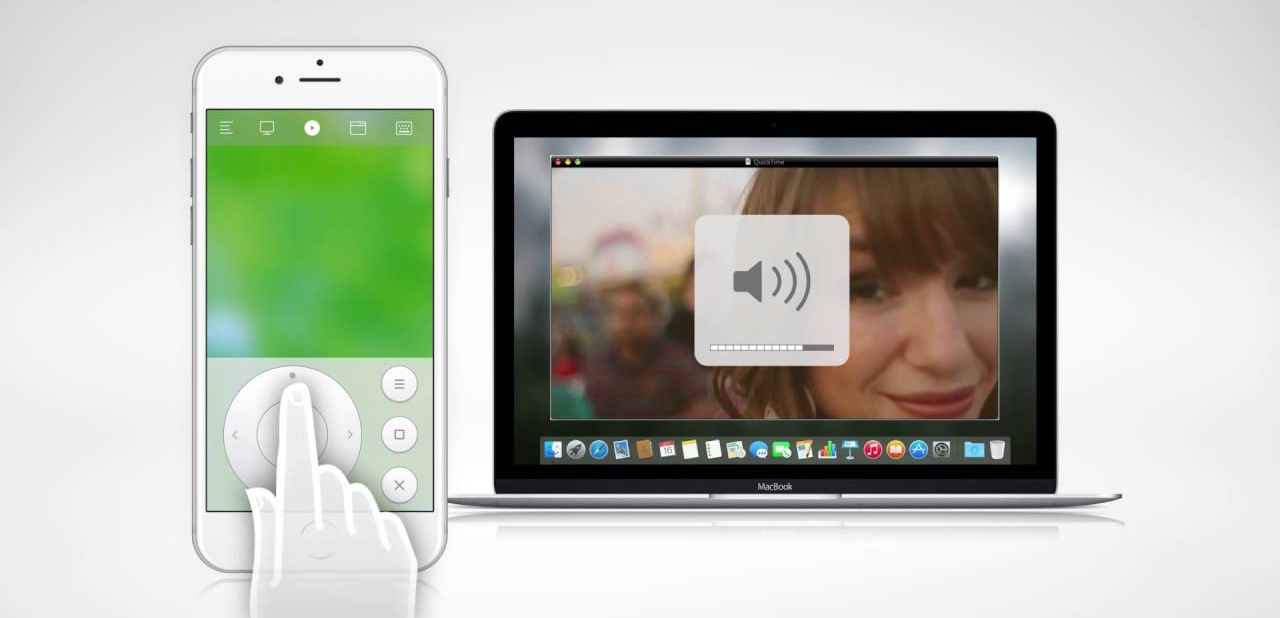
Để có thể biến cho chiếc iPhone, iPad cũng như các thiết bị cảm ứng khác từ Android thành chuột máy tính đầu tiên bạn cần cài đặt ứng dụng Remote Mouse trên máy tính lẫn điện thoại của bạn.
Bước 1: Tải xuống miễn phí ứng dụng Remote Mouse trên điện thoại
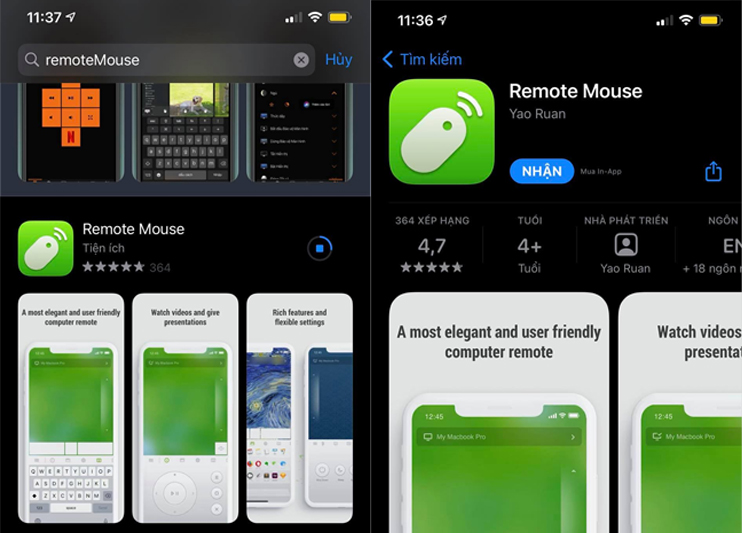
Bước 2: Cài đặt ứng dụng Remote Mouse trên máy tính
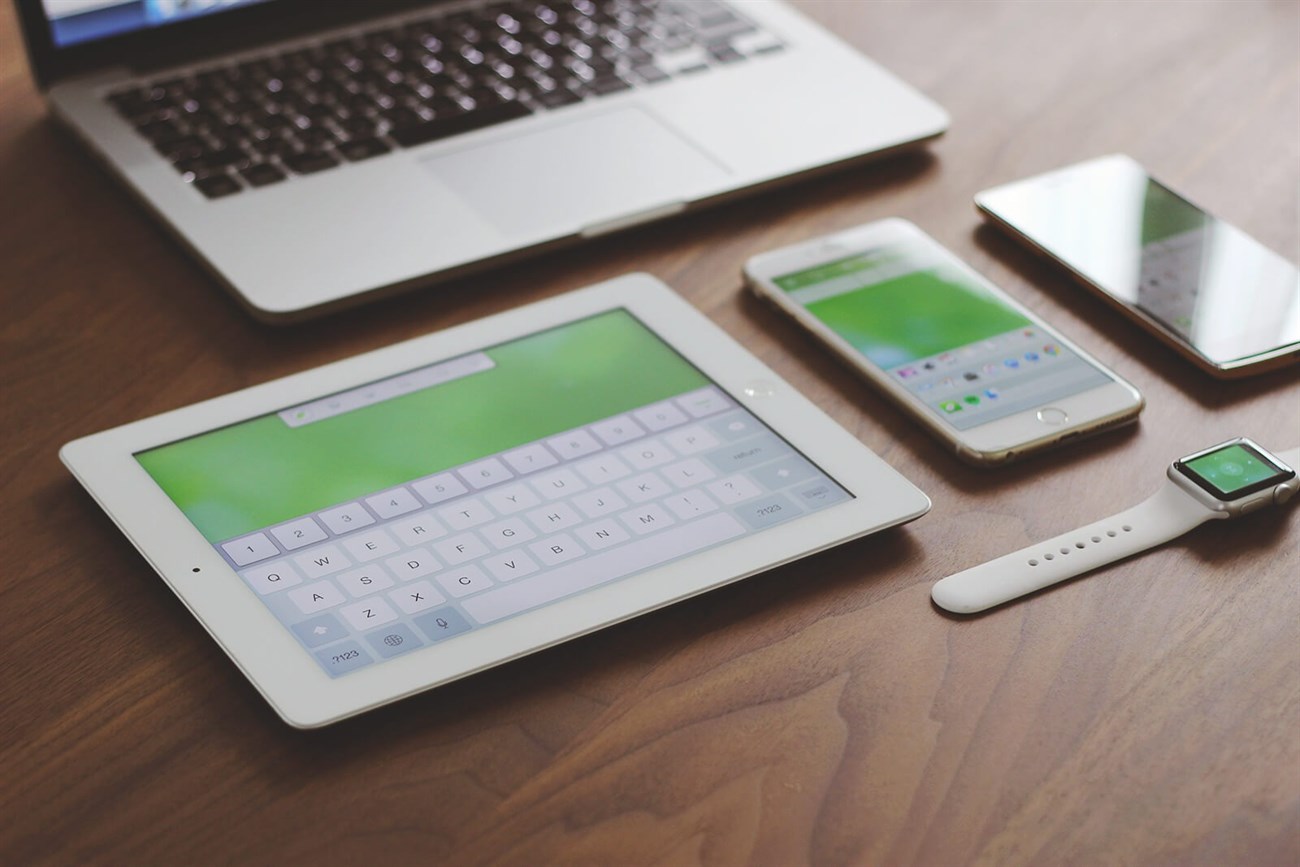
Bước 3: Sau khi tải xuống ứng dụng Remote Mouse, hãy mở ứng dụng trên cả 2 thiết bị máy tính và điện thoại
Thông qua kết nối mạng wifi, cả 2 thiết bị sẽ tự động kết nối . Bây giờ, hãy thử di chuyển ngón tay trên iPhone để kiểm tra xem chuột trên Mac, máy tính di chuyển thế nào.
Lưu ý: iPhone và máy tính của bạn đều phải kết nối cùng một địa chỉ Wifi.
Từ giao diện remoteMouse trên thiết bị iPhone, bạn có thể chuyển sang chế độ bàn phím, đóng/mở các ứng dụng, tắt – khởi động máy tính…
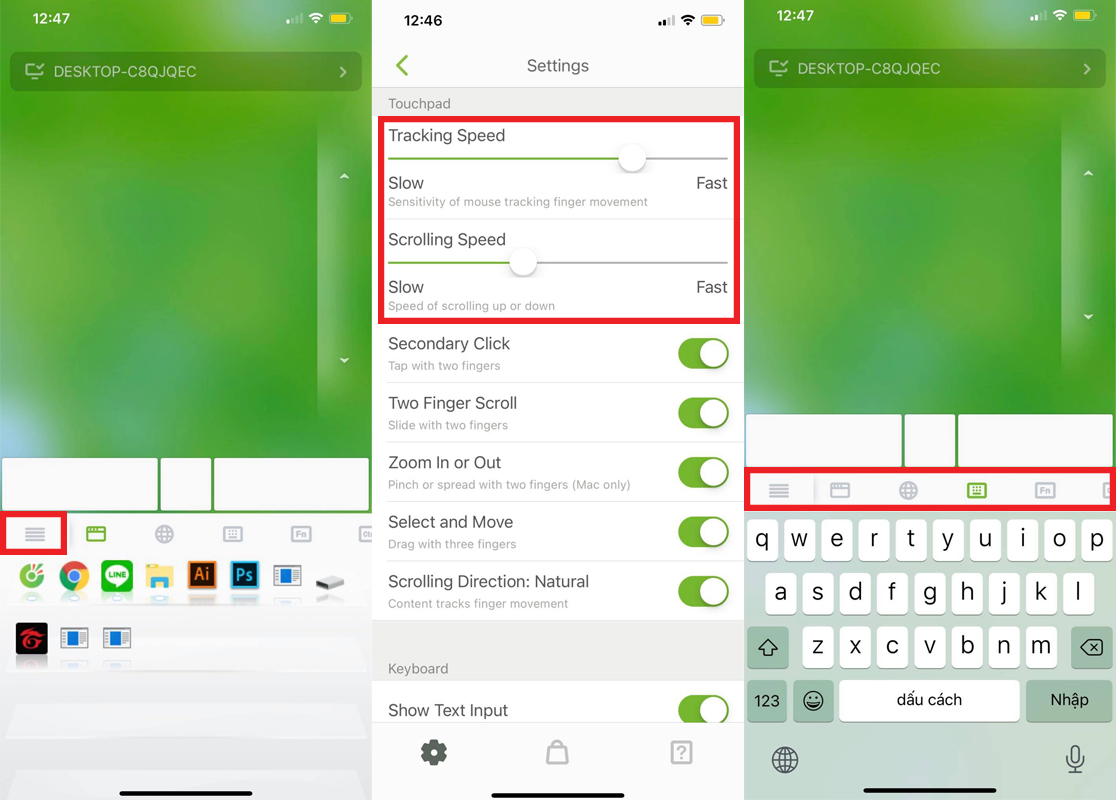
Một số thao tác cơ bản khi điều khiển chuột trên iphone, ipad:
- Chuột phải: 1 ngón tay nhấn vào màn hình.
- Chuột trái: 2 ngón tay nhấn vào màn hình.
- Cuộn màn hình: 2 ngón tay vuốt lên hoặc xuống, trái hoặc phải.
Ngoài ra, có thể tùy chỉnh một số tính năng khác trong cài đặt như tốc độ di chuột, tốc độ cuộn màn hình…
Bây giờ hãy tải ứng dụng và trải nghiệm xem nhé.







